「Procreateでイラストを描いているけど、
基本のペンでうまく書けない・・・。」
「ダウンロードペンがあるのは知っているけど、
どれを使っていいかわからない・・・・」
今回はダウンロードしたことがない初心者の方にオススメする、
無料ダウンロードペンをご紹介します!
もちろんダウンロード方法までもしっかり解説していくので、
ぜひ最後まで見てダウンロードしてください^^
オススメ無料ペンのご紹介

今回ご紹介するペンはねこじたさんが作成されている
Procreate オリジナル ソフトブラシセット(v1.1)
です!
基本はこのブラシは厚塗りや、着色で使用されることが多いですが、
線画としても素晴らしい機能を果たします!
このブラシセットの内容としては
・ソフト塗りブラシ ・ソフト塗りブラシ(M) ・ソフト水彩ブラシ ・ソフト円ブラシ
の4点が使用できるようになります。
ペンの描き具合はこんな感じになります。

その中で、今回のオススメ線画ブラシは
「ソフト塗りブラシ(M)」
です。
なぜかというと、線の強弱がつけやすいので、
綺麗な一本線での線画が描けるからです。

少し画像が小さいですが、実際に「ソフト塗りブラシ(M)」で
線を書いています。
強くかけばその分太くなるので、
太くしたいところに対して、なぞる必要はありません。
また、何度もなぞって線の強弱を表現する方法もありますが、
線の太さにばらつきが出てしまうのと、どうしても二重線に見えてしまうので、
あまりお勧めしません。
最初は強弱の力加減がわからないかと思いますが、
力加減は、慣れです!
そこはどうしようもないので、とりあえずダウンロードして、
まずはペンに慣れていきましょう^^
ダウンロード方法
次はダウンロード方法です。
ダウンロードにあたって、一つ注意点があります。
pixivアカウントが必要になるので、
もし作成されていない方は、登録が必要になります!
pixivは有名なイラストSNSツールなので、
もし登録されていない方がいたらこの機会にぜひ登録をお勧めします^^
登録されたら次の手順で進めていきます。
①無料ダウンロードをおす ②iPad内の「ファイル」を開く ③「ZIP」形式になっているブラシ名が入ったファイルをタッチ ④解凍されたファイルからプロクリエイトのロゴが書いてある ファイルをクリック ⑤プロクリエイトを開き、ブラシが登録されているか確認 ⑥登録されていたらこれで完了!!!
以上が今回お勧めするペンのお話でした^^
あとはひたすらそのペンを使い、慣れていってください!
線の強弱のつけ方練習法は、
こちらで方法をご紹介してますので、ぜひ合わせて参考にしてみてください^^
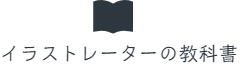




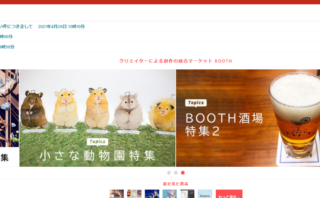








コメント